
Агуулгын хүснэгт:
- Зохиолч John Day [email protected].
- Public 2024-01-30 11:00.
- Хамгийн сүүлд өөрчлөгдсөн 2025-01-23 15:00.
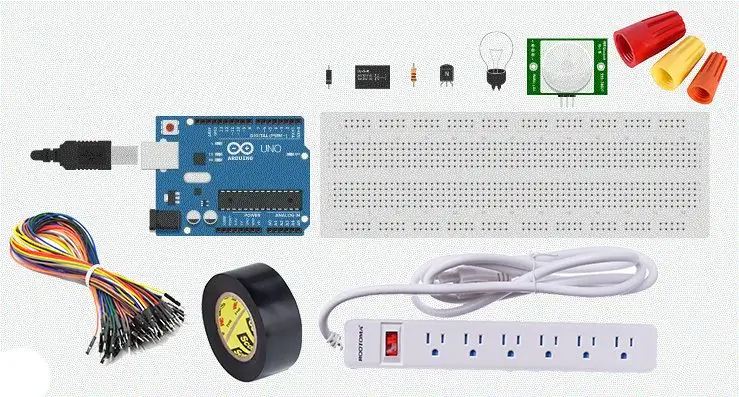
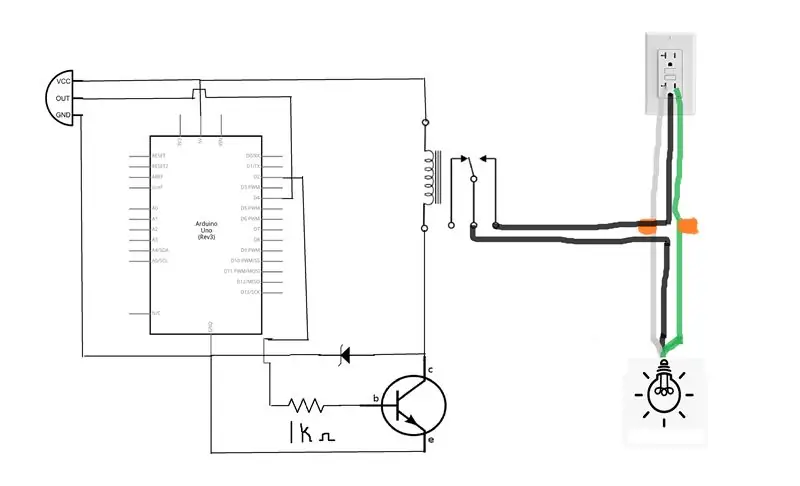
Өнөөдөр бид таны өрөөний гэрлийг Arduino PIR Motion Sensor ашиглан хөдөлгөөнийг илрүүлэх замаар хянах болно. Энэхүү төслийг хийх нь маш хөгжилтэй бөгөөд танай гэрт маш практик хэрэглээ бөгөөд энэ төслийг хийснээр танд мөнгө хэмнэх болно. Зүгээр л хурдан ТАЙЛБАР, энэ төсөл нь шугаман хүчдэлийг багтаадаг бөгөөд энэ нь та 120 В -тэй тоглох болно (энэ нь таныг цочирдуулах болно), хэрэв энэ нь таны тав тухтай бүсээс гадуур эсвэл туршлага багатай бол та эргэж ирэх хэрэгтэй болно. дараа нь энэ төсөлд.
Энэ бол мэдээжийн хэрэг хялбар алхамаар эхнээс нь дуустал танд туслах заавар юм. Эхэлцгээе!
Хангамж
- Arduino микроконтроллер
- 1 х талхны самбар
- 1 x PIR хөдөлгөөн мэдрэгч
- 1 x SRD-05VDC-SL-C реле
- 1 x 1KΩ эсэргүүцэл
- 1 x 1N4007 диод
- 1 x 2N2222 транзистор (NPN)
- 1 x Өргөтгөх утас
- 1 х чийдэн/чийдэн
- 2 x утастай холбогч
- Цахилгаан соронзон хальс
- Хэд хэдэн холбох утас
Алхам 1: Нийлүүлэлтийн худалдан авалт

Хэрэв танд эдгээр хангамжийн зарим хэсэг байхгүй бол би тус бүрийг хямд үнээр худалдаж авах холбоосыг өгсөн болно.
- Arduino микроконтроллер
- 1 х талхны самбар
- 1 x PIR хөдөлгөөн мэдрэгч
- 1 x SRD-05VDC-SL-C реле
- 1 x 1KΩ эсэргүүцэл
- 1 x 1N4007 диод
- 1 x 2N2222 транзистор (NPN)
- 1 x Өргөтгөх утас
- 1 х чийдэн/чийдэн
- 2 x утастай холбогч
- Цахилгаан соронзон хальс
- Хэд хэдэн холбох утас
Алхам 2: Өргөтгөлийн утастай ажиллах
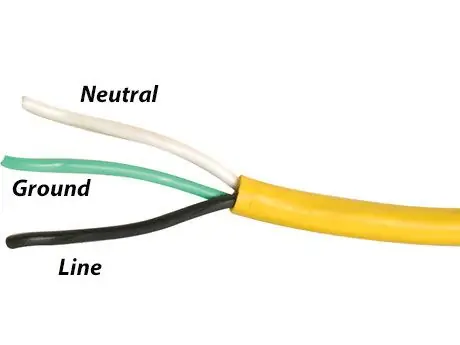

Бидний хийх хамгийн эхний алхам бол өргөтгөлийн утсыг тохируулах явдал бөгөөд ингэснээр хэлхээнд холбогдоход бэлэн байгаа бөгөөд эндээс дурдсан хүртэл сунгах утсыг хананд бүү залгаарай. Нэгдүгээрт, бид өргөтгөлийн утсаа аваад хайчаар талыг нь огтолж, дараа нь кабелийн гаднах тусгаарлагчийг 2-3 инч орчим хуулна. Гадна тусгаарлагчийг хуулж авахдаа дотор утсыг гэмтээхгүй байхыг анхаарна уу. Дараа нь тайчигч ашиглан хоёр үзүүрийнхээ хагас инч орчим утсыг хуулж ав. Миний ашиглаж буй өргөтгөлийн утас нь 3 утастай, ногоон утас нь газардуулгатай, цагаан утас нь төвийг сахисан, хар утас нь шугамтай. Одоо манай утсан холбогчийг ашиглан газардуулга (ногоон) ба төвийг сахисан (цагаан) утсыг дахин холбож, одоо та зөвхөн 2 хар утсыг ил гаргах ёстой. Тиймээс одоо бид өргөтгөлийн утсыг тохируулж дууссан бөгөөд шаардлагатай болтол хажуу талд нь байлгах болно.
Алхам 3: Реле тохируулах
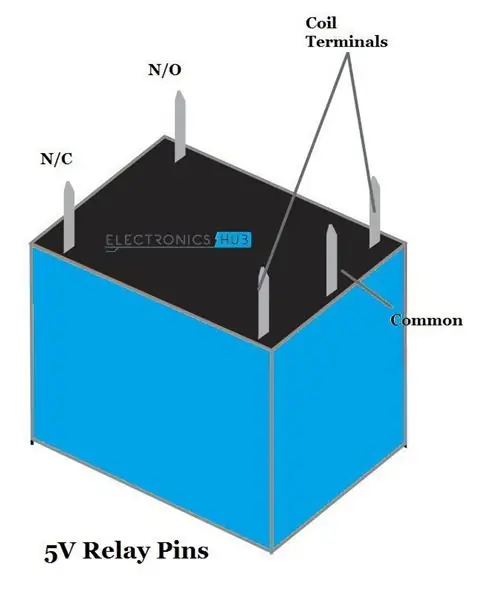
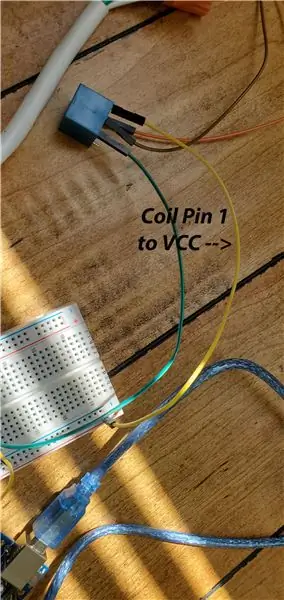

Одоо бид буухиагаа тохируулж, Arduino -той холбох гэж байна, гэхдээ буухиагаа үргэлжлүүлэхээсээ өмнө реле гэж юу болох, юунд ашигладаг болохыг олж мэдье. Реле нь үндсэндээ цахилгаанаар ажилладаг унтраалгын өөр нэг хэлбэр бөгөөд тэдгээр нь өөр хэлхээний контактуудыг нээх, хаах замаар нэг цахилгаан хэлхээг хянадаг. Ихэнх тохиолдолд реле нь харьцангуй бага хүчдэлийг илүү өндөр хүчдэлийн хэлхээг хялбархан удирдах боломжийг олгодог бөгөөд үүнийг бид энэ төсөлд хийж байна. За, одоо буухиа холбосон хэсэг рүүгээ орцгооё !!!
Реле дээр нийтлэг, ихэвчлэн нээлттэй (NO), ихэвчлэн хаалттай (NC), 2 ороомог байдаг бөгөөд дээрх диаграммыг үзнэ үү. Нэгдүгээрт, бид релений ороомгийн нэг зүүг талхны тавцан дээрх VCC төмөр замтай холбож, дараа нь диодыг нөгөө ороомогтой холбож VCC төмөр замд холбох хэрэгтэй. Диод нь хүчдэлийн огцом өсөлт эсвэл гүйдлийн урвуу урсгалаас урьдчилан сэргийлэх зорилгоор байрладаг.
Одоо NPN транзисторыг аваад транзисторын коллекторыг диод холбогдсон ороомогтой холбоно уу. Дараа нь NPN транзисторын ялгаруулагч талыг талхны тавцан дээрх газардуулгатай холбоно уу. Эцэст нь 1KΩ ашиглан транзисторын суурийг Arduino дижитал зүү 2 -т холбоно уу.
Эцэст нь бид үнэхээр чухал холболт хийх гэж байна. Бидний бэлтгэсэн өргөтгөлийн утсыг аваад нэг хар утсыг реле дэх нийтлэг зүүгээр холбож, холболтыг цахилгаан соронзон хальсны тусламжтайгаар бэхлээрэй. Дараа нь нөгөө үзүүрийг релений NO зүү рүү холбоно уу.
Алхам 4: PIR хөдөлгөөн мэдрэгчийг холбох
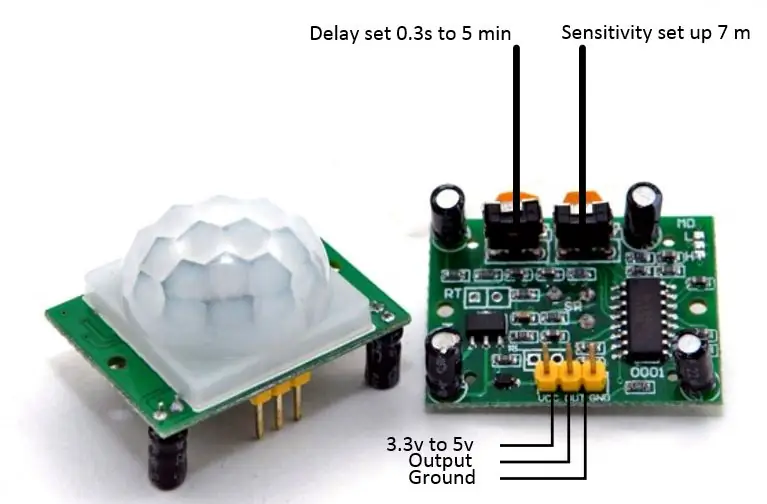
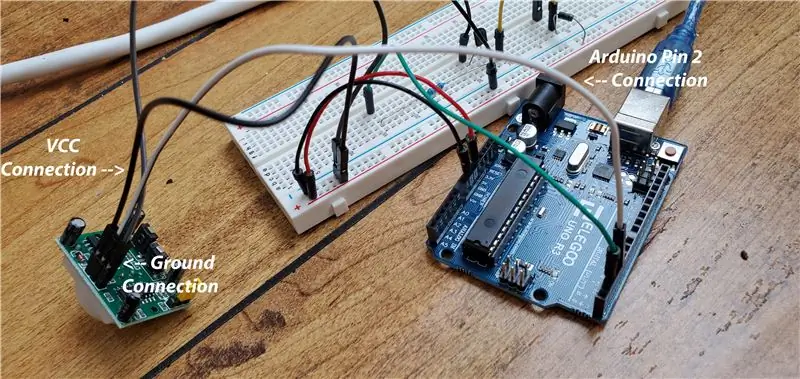
Бид бас бараг дууссан, одоо бид PIR хөдөлгөөн мэдрэгчийг хэлхээнд холбох гэж байгаа боловч PIR мэдрэгч гэж юу болохыг ойлгохоосоо өмнө хэлье. PIR мэдрэгч нь идэвхгүй хэт улаан туяаны мэдрэгчийн товчлол бөгөөд энэ мэдрэгч нь хүн, амьтан байгаа эсэхийг илрүүлж, хөдөлгөөнийг илрүүлсэн гэсэн дохиог илгээдэг. PIR мэдрэгч нь 3 голтой, VCC, гаралт ба газардуулгатай.
Нэгдүгээрт, бид PIR мэдрэгчийн VCC зүүг талхны тавцан дээрх VCC төмөр замтай холбож, PIR мэдрэгчийн газардуулгын зүүг газрын төмөр замтай холбох хэрэгтэй. Дараа нь бид гаралтын зүүг Arduino тээглүүрийн аль нэгэнд холбох гэж байна, би зүү 4 -ийг ашигласан. Та одоо PIR мэдрэгчийг амжилттай холбосон байна !!
Алхам 5: Код бичих
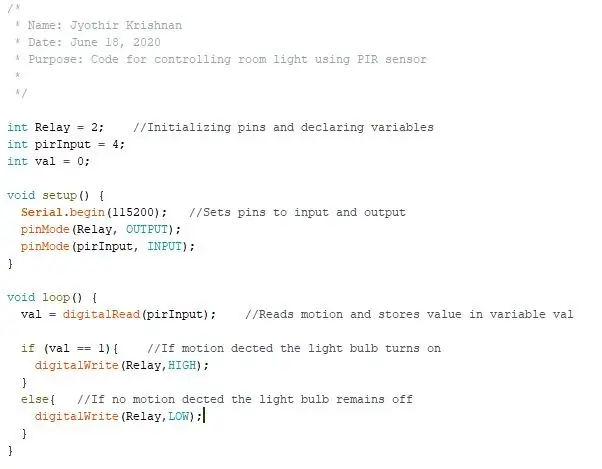
Одоо бид бүх хэлхээг дуусгасан бөгөөд одоо хийх ёстой зүйл бол кодыг бичих явдал юм. Энэ төслийн хувьд код нь харьцангуй энгийн бөгөөд логик нь шууд харагдаж байна. Би дээрх хэлхээний кодыг хавсаргав, гэхдээ энэ код яг юу хийдэг болохыг бидэнд хэлье.
Бид эхлээд буухиа зүү болон PIR мэдрэгчийн зүүгээ эхлүүлж, val гэж нэрлэгддэг int хувьсагч үүсгэнэ. Дараа нь бид релений зүүг гаралт гэж зарладаг (зөвхөн Arduino -аас дохио өгдөг), бид PIR мэдрэгчийн зүүг оролт гэж зарладаг (дохио зөвхөн Arduino руу ордог). Эцэст нь хэлэхэд, бид PIR мэдрэгчээс 0 (хөдөлгөөнгүй) эсвэл 1 (хөдөлгөөн) гэсэн утгыг уншиж, түүнийг хувьсах хэмжигдэхүүн рүү хадгалахын тулд дижитал уншуулалтыг ашигладаг. Дараа нь бид гэрлийн чийдэнг асаах/унтраахын тулд хадгалсан энэ утгыг ашиглахын тулд if and else мэдэгдэл ашигладаг бөгөөд одоо бид кодоо дуусгасан болно !!
Алхам 6: Таашаал аваарай
Энэ нь танд таалагдана гэж найдаж байна, өнөөдөр өөрийнхөө амжилтаар бахархаж байна гэж найдаж байна !!
Зөвлөмж болгож буй:
DIY -- Arduino Uno ашиглан ухаалаг гар утсыг ашиглан хянадаг аалз роботыг хэрхэн яаж хийх вэ: 6 алхам

DIY || Arduino Uno ашиглан ухаалаг гар утсыг ашиглан хянаж болох аалз роботыг хэрхэн яаж хийх вэ: аалз роботыг бүтээхдээ роботын талаар олон зүйлийг сурч болно. Энэхүү видеон дээр бид ухаалаг гар утсаа ашиглан ажиллуулж болох аалз роботыг хэрхэн хийхийг танд үзүүлэх гэж байна (Андрой
Гар чөлөөтэй өрөөний гэрлийг хянах: 10 алхам

Гар чөлөөтэй өрөөний гэрлийн хяналт: Киноны нэгэн адил " Эрхэм зорилго боломжгүй " хэлдэг " Цөхрөнгөө барсан үе нь цөхрөлгүй арга хэмжээ авахыг шаарддаг " 10 -р ангид сурдаг ах маань унтраалгыг ашиглахын оронд утсаа ашиглан гал тогооны өрөөний гэрлийг удирдах санааг олж авлаа
Гал тогооны өрөөний бүрээсний гэрлийг солих: 4 алхам

Гал тогооны өрөөний бүрээсний гэрлийг солих: Бид байшингаа шинэчлэн тохижуулахдаа гал тогооны өрөөг бидний гол хэсэг болгон бүтээсэн. Бид хамтдаа байх дуртай бөгөөд манай гал тогоо үргэлж бүх хүмүүсийн уулздаг газар болж дуусдаг. Олон хүмүүс холбогдож чадна гэдэгт би итгэлтэй байна. Би гэр бүлийн тогооч байсан болохоор
AC/DC гэрлийг удирдах мэдрэгч ба дууны мэдрэгч: 5 алхам

AC/DC гэрлийг хянах мэдрэгч ба дууны мэдрэгч: Энэ бол миний анхны төсөл бөгөөд энэ нь хоёр үндсэн мэдрэгч дээр суурилсан бөгөөд нэг нь мэдрэгч, хоёр дахь нь дууны мэдрэгч юм. ON, хэрэв та үүнийг суллавал Гэрэл унтрах болно, мөн адил
MESH хөдөлгөөн мэдрэгч ашиглан гэрлийг автоматжуулах: 3 алхам (зурагтай)

MESH хөдөлгөөн мэдрэгч ашиглан гэрлийг автоматжуулах: Та ихэвчлэн гэрлээ унтраахаа мартдаг уу? Гэр эсвэл өрөөнөөсөө гарахдаа гэрлээ унтраахаа мартах нь үргэлж боломжтой байдаг, гэхдээ MESH Motion Sensor -ийн тусламжтайгаар бид илрүүлэх, илрүүлэх функцийг ашиглан асуудлыг хөнгөвчлөх болно
